Comment regarder Netflix sur la Wii
La Wii n'est plus la console phare de Nintendo, mais la console a encore de nombreuses utilisations divertissantes. En plus de tous les grands jeux sortis pour la Wii, Nintendo a également mis à disposition un certain nombre d'applications pour le système. L'une de ces applications est Netflix.
Comment ajouter Netflix à la Nintendo Wii
La Wii n'a pas autant d'applications utiles que ses successeurs, la Wii U et la Switch, mais elle a les deux Netflix et Amazon Prime Vidéo. Netflix est gratuit, donc si vous avez un compte Netflix, téléchargez-le, connectez-vous et commencez à regarder.
-
Dans le menu principal de la Wii, sélectionnez Chaîne boutique Wii.
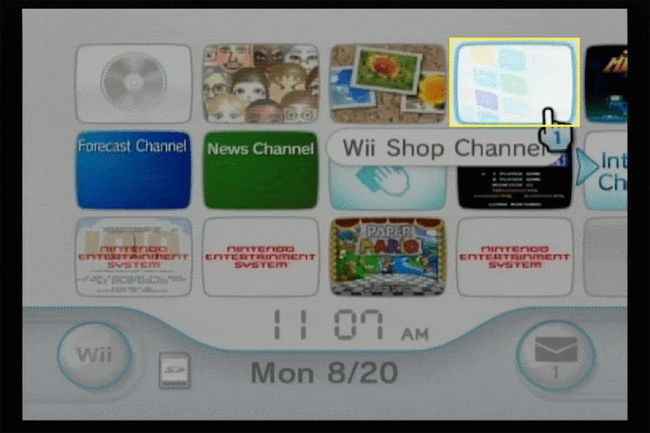
-
Sélectionner Début.
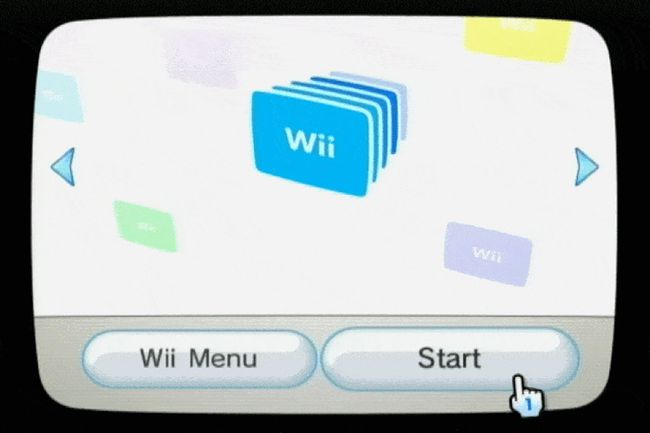
-
Cliquez sur Commencer à magasiner.

-
Sélectionnez le Chaînes Wii menu.

-
Sélectionner Netflix. Si vous ne voyez pas Netflix, faites défiler vers le bas.
Si vous ne voyez toujours pas Netflix, recherchez-le dans le Titres que vous avez téléchargés menu.

-
Sélectionner Libérer.
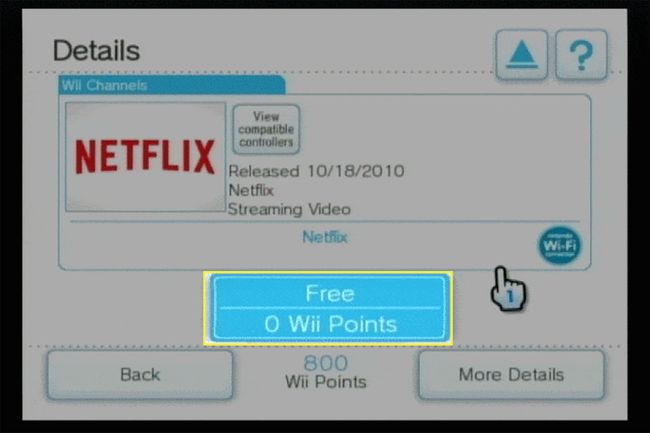
-
Choisissez où stocker la chaîne Wii. Vous pouvez soit utiliser Mémoire du système Wii ou un Carte SD.

-
Sélectionner d'accord.

-
Cliquez sur Oui pour confirmer le téléchargement.

-
Attendez que la chaîne se télécharge et que le Téléchargement réussi message à afficher, puis sélectionnez d'accord.

-
Sélectionner Menu Wii.
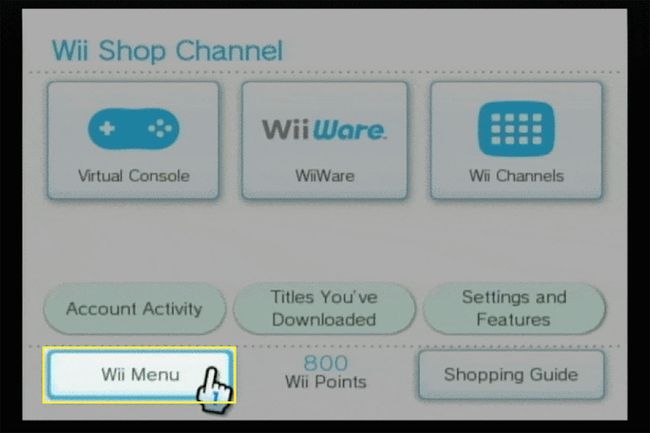
-
Sélectionner Chaîne Netflix pour lancer Netflix.

Que faire si vous ne trouvez pas Netflix
Dans certains cas, vous ne trouverez pas Netflix dans le menu Chaînes Wii. Il devrait toujours être possible d'obtenir Netflix sur votre Wii, mais vous devrez chercher la chaîne dans un endroit différent. Si vous ne voyez pas Netflix dans le menu Chaînes Wii, procédez comme suit:
-
Dans le menu principal de la Wii, sélectionnez le Chaîne boutique Wii.
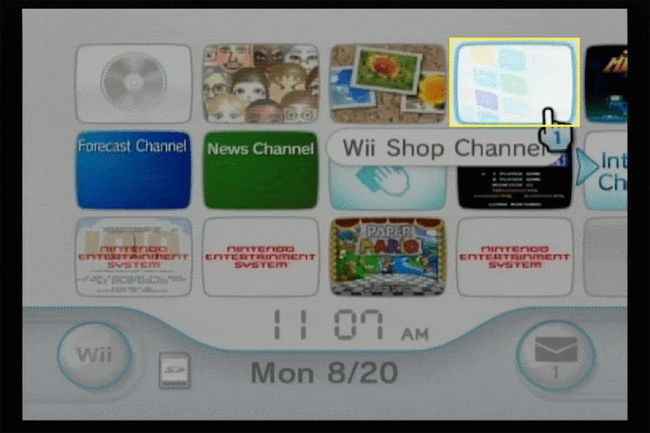
-
Sélectionner Début.
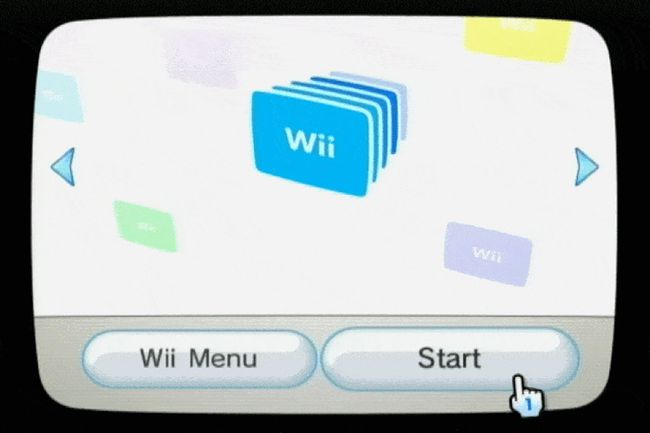
-
Choisir Commencer à magasiner.

-
Sélectionner Titres que vous avez téléchargés.

Sélectionner Netflix. Si vous ne voyez pas Netflix, faites défiler vers le bas.
Utilisez une Wii pour regarder du contenu haute définition
Contrairement à la plupart des systèmes de jeu modernes, la Wii n'a pas de port HDMI, ce qui signifie qu'elle ne lit pas de contenu 1080p. Le câble A/V par défaut fourni avec la Wii ne produit qu'un signal vidéo 480i.
Si vous connectez votre Wii avec un câble composant en option, elle peut produire un signal 480p. Mais ce n'est toujours pas suffisant pour du contenu haute définition. Le matériel Wii n'est pas un câble de sortie vidéo en 720p ou 1080p.
Si votre téléviseur peut contenu basse définition haut de gamme, l'image peut être meilleure qu'un téléviseur sans cette fonction.
Pour plus d'informations, consultez notre guide pour installer une Wii.
Comment résoudre les problèmes de Netflix sur Wii
La plupart des problèmes Netflix sur la Wii sont causés par des problèmes de compte, une mauvaise connexion Internet ou des données corrompues sur l'application Netflix. Si Netflix ne fonctionne pas sur votre Wii, essayez ces conseils de dépannage:
-
Si vous obtenez le Impossible de se connecter à Netflix erreur, sélectionnez Réessayer.
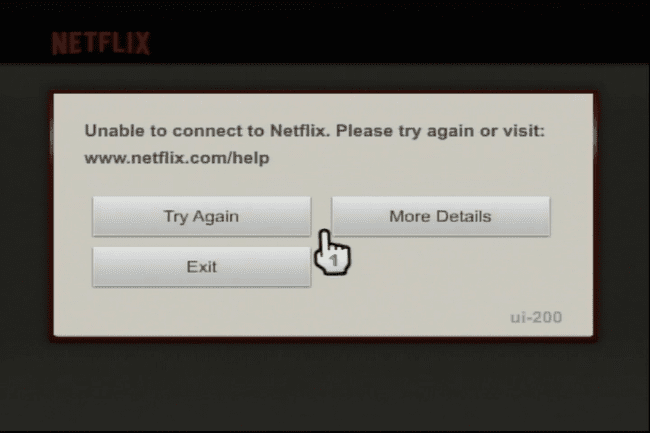
Si Netflix ne fonctionne toujours pas, sélectionnez Plus de détails > Désactiver, puis reconnectez-vous à Netflix.
Si votre Wii est connectée à Internet via Wi-Fi et que vous disposez d'un adaptateur Ethernet, connectez-vous avec Ethernet.
Si vous ne pouvez pas vous connecter via Ethernet, rapprochez votre Wii et votre routeur l'un de l'autre.
